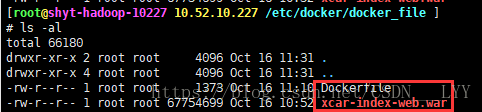Docker--建立tomcat+JDK映象併發布web專案例項
1:建立Dockerfile檔案,用於構建映象
-
注意點:
-
dockerfile中的路徑統一
-
這裡使用的版本較低(被容器化的專案使用的比較舊),如需使用其他版本的jdk或者tomcat,找到相應的url替換對應http位置即可
-
我的專案的資料庫使用的是遠端資料庫,所以沒有在映象中加入資料庫的構建,還是直接使用的遠端資料庫
-
-
Dockerfile檔案如下:
#使用的基礎映象 FROM centos #不指定版本tag,則預設pull最新的 #建立者資訊 MAINTAINER <liyangyang> <[email protected]> #安裝wget RUN yum install -y wget #安裝JDK RUN mkdir /var/tmp/jdk \ && wget --no-cookies --no-check-certificate --header "Cookie: oraclelicense=accept-securebackup-cookie" -P /var/tmp/jdk http://download.oracle.com/otn-pub/java/jdk/8u181-b13/96a7b8442fe848ef90c96a2fad6ed6d1/jdk-8u181-linux-x64.tar.gz \ && tar -zxf /var/tmp/jdk/jdk-8u181-linux-x64.tar.gz -C /var/tmp/jdk \ && rm -rf /var/tmp/jdk/jdk-8u111-linux-x64.tar.gz #配置JDK環境變數 ENV JAVA_HOME /var/tmp/jdk/jdk1.8.0_181 ENV JRE_HOME $JAVA_HOME/jre ENV CLASSPATH .:$JAVA_HOME/lib:$JRE_HOME/lib ENV PATH $PATH:$JAVA_HOME/bin #安裝Tomcat RUN mkdir /var/tmp/tomcat \ && wget -P /var/tmp/tomcat http://mirror.bit.edu.cn/apache/tomcat/tomcat-7/v7.0.91/bin/apache-tomcat-7.0.91.tar.gz \ && tar -xzf /var/tmp/tomcat/apache-tomcat-7.0.91.tar.gz -C /var/tmp/tomcat \ && rm -rf /var/tmp/tomcat/apache-tomcat-7.0.91.tar.gz #配置Tomcat環境變數 ENV CATALINA_HOME /var/tmp/tomcat/apache-tomcat-7.0.91 #指定容器暴露埠 EXPOSE 8080 #新增專案 ADD xcar-index-web.war /var/tmp/tomcat/apache-tomcat-7.0.91/webapps/ #建立容器時預設啟動tomcat CMD ["/var/tmp/tomcat/apache-tomcat-7.0.91/bin/catalina.sh", "run"]
2:使用Dockerfile構建映象
-
準備工作:
-
新建一個資料夾docker_file(最好將dockerfile放在一個新的資料夾中,具體原因請看 文首url指向的博文) 。
-
將建立的Dockerfile檔案放在該資料夾中,Dockerfile的檔名最好是“Dockerfile”,這樣會預設查詢到該檔案,不用再進行指定檔案。
-
在docker_file資料夾中放入你的web專案的war包。
-
最後該資料夾內容應該是如下圖所示:
-
-
使用build命令構建映象
docker build -t xcardata/centos:v1.0 . #或者後臺執行: nohup docker build -t xcardata/centos:v1.0 . > ./build.log 2>&1 & ####該命令介紹: # docker build : 建立映象 # -t : 設定映象的名稱和tag # xcardata/centos:v1.0 : “/”前面的為映象名稱,後面的為映象的tag # . : 這是表示Dockerfile檔案在當前的上下文中 ####注意: # 在下載jdk的時候速度可能特別慢。。。。。
-
構建成功標誌:最後出現“Successfully built 5fa2e6db348b”即可,“5fa2e6db348b”是映象的唯一ID,不同映象ID也不同
3:使用映象構建容器並啟動
-
使用run命令構建:
docker run -d -p 8080:8080 newxcardata/centos:v1.0
####引數介紹:
# docker run : 建立並啟動一個容器
# -d : 在後臺執行該容器
# -p 8080:8080 : 指定對映埠,<本機埠>:<容器埠>,將容器的8080埠對映到本機的8080埠上,這樣我們直接訪問本機的8080即可訪問到容器的8080埠
# newxcardata/centos:v1.0 : 指定使用映象的名稱和TAG
####執行結束後會返回一個ID,便是容器的唯一ID-
檢視容器是否啟動成功
-
使用命令:docker ps -a
-
查詢與返回一致的ID的容器,如果其狀態(STATUS)為Up狀態 即為啟動成功!
-
例如:
-
4:測試容器
-
容器啟動後有時候容器中的tomcat還沒有啟動完畢,我們可以通過檢視該容器的log來判斷tomcat是否啟動成功
docker logs 容器ID或者容器name
-
當我們在確認tomcat啟動成功後,在本地測試是否可以訪問專案
####在本機的瀏覽器中輸入:
ip:8080/xcar-index-web
####例如:
10.52.10.227:8080/xcar-index-web
####:引數解釋:
# ip為你伺服器的ip地址,比如我的就是10.52.10.227
# 8080為我們伺服器被容器對映的埠
# /xcar-index-web :代表我們專案名稱,也就是你的war包名稱-
如果可以訪問,那麼恭喜你容器建立成功了!
-
如果不可以,就要檢查一下容器的logs了,看看是什麼原因,具體原因具體解決。有什麼問題也可以在此博文下評論,我們一起討論~~~